Magala Beschreibung
Magala ist ein Computer Trojaner, die entworfen ist, um Gewinn seiner Entwickler sammeln Sie durch Verbindung von Benutzern mit einem Botnet und klicken Sie auf anzeigen. Magala gehört zur Kategorie der Trojaner Clicker, die verwendet werden, klicken Sie auf gesponserte Suchergebnisse, anzeigen und Promotions über kompromittierte Maschinen. Die Magala Trojaner funktioniert ähnlich wie die Buoveco, Libie und FaceLiker Bedrohungen, denen, die wir in der Vergangenheit aufgenommen haben. Die Magala Malware entstand mit Cyber-Security-Berichte in der zweiten Woche im Juli 2017. Wie bereits erwähnt, führt Magala Maschine Klicks auf anzeigen, um Einnahmen zu generieren. Der Pool der Opfer ist gefährdet durch regelmäßige PC-Nutzer und Büroangestellte, die keine Updates der Software implementiert hat sie benutzten. 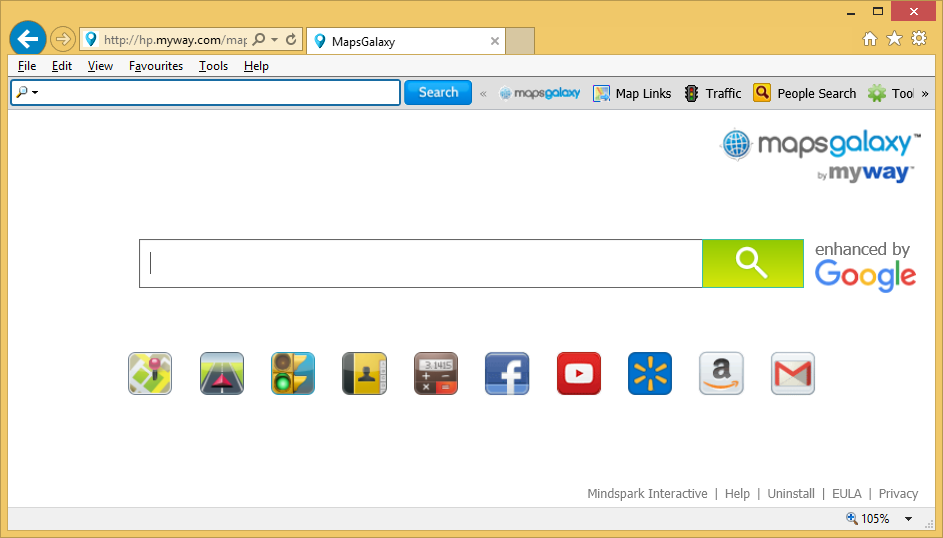
Download-Tool zum EntfernenEntfernen Sie Magala
Die Angriffsmethode für Magala
Bedrohung durch Schauspieler bekannt, um Sicherheitslücken in Browsern wie Mozilla Firefox, Google Chrome und Internet Explorer, sowie wie Java und Adobe Flash-Plug-ins nutzen. Das ermöglicht es ihnen zu verbreiten den Magala Trojaner, die viele anfällige Systeme und erstellen einen Botnet der infizierte Geräte. Sobald es installiert ist, erstellt Magala einen virtuellen Desktop-Raum, der für die PC-Benutzer angezeigt wird. Es sei darauf hingewiesen, dass die Magala Integration mit der Internet Explorer Version 8 und höher erfordert. Wenn Magala keine entsprechende Version findet, würde es selbst zu kündigen und löschen Sie ihre Spuren auf dem PC. Ersten Threat-Analyse ergab, dass der Magala Trojaner herunterlädt und MapsGalaxy Toolbar (Free.MapsGalaxy.com) von Mindspark Interactive Network, Inc. installiert und ändert die Registrierung, so dass die Seite hxxp://hp.myway.com/mapsgalaxy/ttab02/index.html als Startseite, Standard-Suchanbieter oder neuen Tab geladen wird.
Seine Entwickler ist Magala Geld verdienen?
Magala nutzt den MyWay-Search-Dienst, der die MapsGalaxy Toolbar und finden Sie auf Int.search.myway.com. MyWay Suche Aggregator ist in vielen Anwendungen von Mindspark umgesetzt und dient als eine Möglichkeit, Geld verdienen kostenlose Browser-Erweiterungen, die von der Firma hergestellt. Web-Surfer, die Int.search.myway.com Hilfe Mindspark verwenden verdienen Pay-TV und Pay-per-Click-Einnahmen von Inserenten. Das ist die Kernfunktion, die durch das Magala-Team genutzt wird. Die Bedrohung durch “Command and Control” Server verbindet und lädt eine nur-Text-Datei mit Suchbegriffen, die über MyWay monetarisiert werden. Die Keywords werden von Magala auf hp.myway.com/mapsgalaxy/ttab02/ geladen und der Trojaner Klicks auf die ersten zehn Links von der MyWay Suchmaschine generiert. Mit jedem Klick erfolgt 10 Sekunden später aus dem letzten mit dem Ziel, die Chance der Anerkennung als eine Maschine erzeugt Klick auf Int.search.myway.com zu begrenzen.
Ist wieviel Magala erwarteten machen pro Tag?
Zum Zeitpunkt der Forschung eine Kosten pro Klick oder CPC 0,07 USD verdienen könnte, und für jede Tausend Klicks produziert Magala 2,2 USD. Sie wäre richtig, Frage mich, ob es keinen Gewinn gibt profitieren Magala zu unterstützen. Stell dir vor, Sie haben rund tausend Computern mit Magala, die das Ziel von Malware-Autoren in den Fokus bringen sollte. Die Kraft des Magala ist sein Potenzial zu nutzen Hunderte von Computern und sammeln einen deutlichen Gewinn. Einige Computer Sicherheitsforscher vermuten, dass das Magala-Netzwerk möglicherweise in der Lage, 350 USD pro infizierten Rechner zu produzieren, wenn die Klicks richtig organisiert sind. Glücklicherweise haben Cyber Security Providern Virus Signaturen und Regeln, die Magala Trojaner Clicker zu erkennen. Sie führen eine seriöse Sicherheits-Suite, und halten Sie Ihren Web-Browser und Plug-ins auf dem neuesten Stand.
Erfahren Sie, wie Magala wirklich von Ihrem Computer Entfernen
- Schritt 1. Wie die Magala von Windows löschen?
- Schritt 2. Wie Magala von Webbrowsern zu entfernen?
- Schritt 3. Wie Sie Ihren Web-Browser zurücksetzen?
Schritt 1. Wie die Magala von Windows löschen?
a) Entfernen von Magala im Zusammenhang mit der Anwendung von Windows XP
- Klicken Sie auf Start
- Wählen Sie die Systemsteuerung

- Wählen Sie hinzufügen oder Entfernen von Programmen

- Klicken Sie auf Magala-spezifische Programme

- Klicken Sie auf Entfernen
b) Magala Verwandte Deinstallationsprogramm von Windows 7 und Vista
- Start-Menü öffnen
- Klicken Sie auf Systemsteuerung

- Gehen Sie zum Deinstallieren eines Programms

- Wählen Sie Magala ähnliche Anwendung
- Klicken Sie auf Deinstallieren

c) Löschen Magala ähnliche Anwendung von Windows 8
- Drücken Sie Win + C Charm Bar öffnen

- Wählen Sie Einstellungen, und öffnen Sie Systemsteuerung

- Wählen Sie deinstallieren ein Programm

- Wählen Sie Magala Verwandte Programm
- Klicken Sie auf Deinstallieren

Schritt 2. Wie Magala von Webbrowsern zu entfernen?
a) Löschen von Magala aus Internet Explorer
- Öffnen Sie Ihren Browser und drücken Sie Alt + X
- Klicken Sie auf Add-ons verwalten

- Wählen Sie Symbolleisten und Erweiterungen
- Löschen Sie unerwünschte Erweiterungen

- Gehen Sie auf Suchanbieter
- Löschen Sie Magala zu, und wählen Sie einen neuen Motor

- Drücken Sie erneut Alt + X, und klicken Sie dann auf Internetoptionen

- Ändern der Startseite auf der Registerkarte Allgemein

- Klicken Sie auf OK, um Änderungen zu speichern
b) Magala von Mozilla Firefox beseitigen
- Öffnen Sie Mozilla, und klicken Sie auf das Menü
- Wählen Sie Add-ons und Erweiterungen verschieben

- Wählen Sie und entfernen Sie unerwünschte Erweiterungen

- Klicken Sie erneut auf das Menü und wählen Sie Optionen

- Ersetzen Sie Ihre Homepage, auf der Registerkarte Allgemein

- Gehen Sie auf die Registerkarte Suchen und beseitigen von Magala

- Wählen Sie Ihre neue Standardsuchanbieter
c) Löschen von Magala aus Google Chrome
- Starten Sie Google Chrome und öffnen Sie das Menü
- Wählen Sie mehr Extras und gehen Sie zu Extensions

- Kündigen, unerwünschte Browser-Erweiterungen

- Verschieben Sie auf Einstellungen (unter Extensions)

- Klicken Sie im Abschnitt Autostart auf Seite

- Ersetzen Sie Ihre Startseite
- Gehen Sie zu suchen, und klicken Sie auf Suchmaschinen verwalten

- Magala zu kündigen und einen neuen Anbieter wählen
Schritt 3. Wie Sie Ihren Web-Browser zurücksetzen?
a) Internet Explorer zurücksetzen
- Öffnen Sie Ihren Browser und klicken Sie auf das Zahnradsymbol
- Wählen Sie Internetoptionen

- Verschieben Sie auf der Registerkarte "Erweitert" und klicken Sie auf Reset

- Persönliche Einstellungen löschen aktivieren
- Klicken Sie auf Zurücksetzen

- Starten Sie Internet Explorer
b) Mozilla Firefox zurücksetzen
- Starten Sie Mozilla und öffnen Sie das Menü
- Klicken Sie auf Hilfe (Fragezeichen)

- Wählen Sie Informationen zur Problembehandlung

- Klicken Sie auf die Schaltfläche Aktualisieren Firefox

- Wählen Sie aktualisieren Firefox
c) Google Chrome zurücksetzen
- Öffnen Sie Chrome und klicken Sie auf das Menü

- Wählen Sie Einstellungen und klicken Sie auf Erweiterte Einstellungen anzeigen

- Klicken Sie auf Einstellungen zurücksetzen

- Wählen Sie zurücksetzen
d) Zurücksetzen von Safari
- Safari-Browser starten
- Klicken Sie auf Safari Einstellungen (oben rechts)
- Wählen Sie Reset Safari...

- Ein Dialog mit vorher ausgewählten Elementen wird Pop-up
- Stellen Sie sicher, dass alle Elemente, die Sie löschen müssen ausgewählt werden

- Klicken Sie auf Reset
- Safari wird automatisch neu gestartet.
* SpyHunter Scanner, veröffentlicht auf dieser Website soll nur als ein Werkzeug verwendet werden. Weitere Informationen über SpyHunter. Um die Entfernung-Funktionalität zu verwenden, müssen Sie die Vollversion von SpyHunter erwerben. Falls gewünscht, SpyHunter, hier geht es zu deinstallieren.

